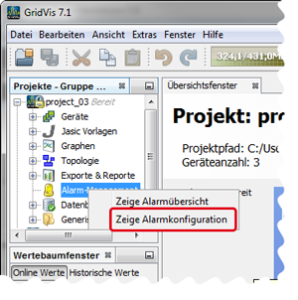| Sv translation | ||||||||
|---|---|---|---|---|---|---|---|---|
| ||||||||
Das Fenster Alarmkonfiguration erreichen Sie
Abb.: Verzeichnis Alarm-Management im Fenster Projekte Im Fenster (Alarm-) Konfiguration
Inhalt | style | circleSoftware: GridVis 7 V 1.0 Themenverwandte Links |
| Sv translation | ||||||||||||
|---|---|---|---|---|---|---|---|---|---|---|---|---|
| ||||||||||||
Open the window "Alarm Configuration "by
Fig
In the (Alarm) "Configuration " window,
Software: GridVis 7 V 1.0 Related links |
| Sv translation | ||||||
|---|---|---|---|---|---|---|
| ||||||
| Anker | oben | oben|||||
Puede acceder a la ventana «Configuración Configuración de alarmas»alarmas de dos maneras:
Fig
En la ventana de «configuración» configuración (de alarmas) puede llevar a cabo las siguientes acciones:
Software: GridVis 7 V 1.0 Vínculos relacionados |
| Sv translation | ||||||
|---|---|---|---|---|---|---|
| anchor||||||
| oben | oben | La finestra “Configurazione allarme“ Configurazione allarme si apre
Fig.: Cartella “Gestione allarmi“ nella finestra Progetti Nella finestra “Configurazione” Configurazione (allarme)
Software: GridVis 7 V1.0 Link correlati |